A bluetooth engedélyezése a Windows 8 rendszeren

A cikk témája, hogy hogyan lehet engedélyezni a Bluetooth-ot a Windows 8 operációs rendszeren. A dolog az, hogy nagyon ritkán a laptopokon van egy speciális gomb, amely lehetővé teszi a meghatározott vezeték nélküli kapcsolatot. Rendszerint a WiFi gombbal kombinálható. Ezenkívül a Windows 8 beépített vezérlőrendszerrel rendelkezik a vezeték nélküli kommunikációs modulok számára.
De annak ellenére, hogy a nyolc a legmegfelelőbb és optimálisabb operációs rendszernek számít, sok felhasználónak még mindig sok kérdése van bizonyos funkciók bevonásával kapcsolatban.
A Bluetooth modul engedélyezése
Először is, a vezeték nélküli adaptert a billentyűzet segítségével kapcsolja be. Amint már említettük, az esetek túlnyomó többségében a bekapcsológombot a WiFi aktiválókulccsal kombinálják. Ez azt jelenti, hogy meg kell nyomnia az Fn + billentyűkombinációt a vezeték nélküli modul bekapcsolásához.
Ehhez az egér kurzort a jobb felső sarokban kell mozgatnia, és a megjelenő menüben válassza a "Beállítások" lehetőséget. Ezután kattintson a "Számítógép-beállítások módosítása" gombra. Így kinyitottuk a PC menedzsment konzolt. Itt meg kell találnunk egy vezeték nélküli hálózatot (vezeték nélküli).
Csatlakozás a vezeték nélküli internethez a Windows 8 rendszeren

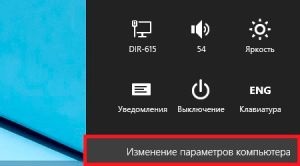
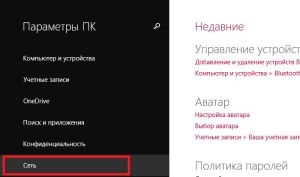
A megjelenő ablakban "Vezeték nélküli eszközöket" keresünk. Akkor csak meg kell találnia a szükséges csúszkát, és kapcsolja be a "Be" módba. Így beszereztük a szükséges adaptert. Most megkeresheti az elérhető kapcsolatokat.

Keresse meg a rendelkezésre álló Bluetooth-eszközöket

Mi a teendő, ha mindezt elvégezte, és az adapter nem működött? Ez azt jelzi, hogy a megfelelő illesztőprogramok nincsenek telepítve a számítógépen.
Vezetői tesztelés
Mint minden más eszközhöz, a Windows 8-ban a Bluetooth-on telepítésre van szükség a meghajtók telepítéséhez. Ellenőrizheti azok elérhetőségét az Eszközkezelőben. Számos módon megnyithatja ezt a szolgáltatást, de a legegyszerűbb módszerrel fogjuk megtenni. Nyomja meg a Win + R gombok kombinációját a megjelenő ablakban, írja be ezt a parancsot - mmc devmgmt.msc és nyomja meg az "Enter" billentyűt.
Hogyan csatlakoztathat Wi-Fi-t laptophoz a Windows 8 operációs rendszerrel?

A szolgáltatás automatikusan megnyitja a szükséges szolgáltatást. A megjelenő ablakban megtalálja a "Hálózati adapterek" elemet. Kinyitjuk őket. Ha a Bluetooth modul nincs itt, az illesztőprogram hiányzik. Telepítheti azt a laptopon található lemezről. Ha nincs ilyen lemez, akkor a szükséges szoftvereket le kell tölteni a számítógép gyártójának hivatalos oldaláról.
Javasoljuk egy speciális segédprogram (program) telepítését is, amely segít a vezeték nélküli adapterek kezelésében. A meghajtó telepítése után az összes fenti lépést végrehajtjuk a vezeték nélküli modul bekapcsolásához és új eszközök csatlakoztatásához.
Most már nem csak azt, hogy hogyan kapcsolja be a Bluetooth-ot a Windows 8-ban, hanem azt is, hogy hogyan tesztelheti a meghajtót. Amint látja, mindent rendkívül egyszerű.